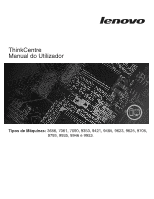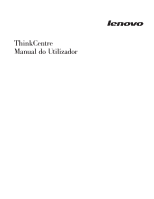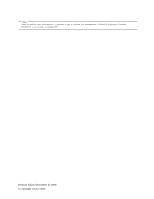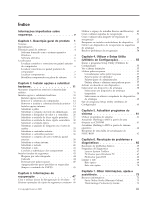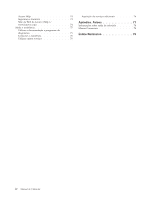Lenovo ThinkCentre A62 (Portuguese) User guide
Lenovo ThinkCentre A62 Manual
 |
View all Lenovo ThinkCentre A62 manuals
Add to My Manuals
Save this manual to your list of manuals |
Lenovo ThinkCentre A62 manual content summary:
- Lenovo ThinkCentre A62 | (Portuguese) User guide - Page 1
ThinkCentre Manual do Utilizador Tipos de Máquinas: 3656, 7061, 7090, 9353, 9421, 9485, 9623, 9625, 9705, 9795, 9935, 9946 e 9953. - Lenovo ThinkCentre A62 | (Portuguese) User guide - Page 2
- Lenovo ThinkCentre A62 | (Portuguese) User guide - Page 3
ThinkCentre Manual do Utilizador - Lenovo ThinkCentre A62 | (Portuguese) User guide - Page 4
Nota Antes de utilizar estas informações e o produto a que se referem, leia atentamente o Manual de Segurança e Garantia ThinkCentre e os "Avisos", na página 77. Primeira Edição (Dezembro de 2008) © Copyright Lenovo 2008. - Lenovo ThinkCentre A62 | (Portuguese) User guide - Page 5
operativo 62 Recuperar de uma falha de actualização do POST/BIOS 62 Capítulo 6. Resolução de problemas e diagnósticos 65 Resolução de problemas básicos 65 Programas de diagnóstico 66 Lenovo System Toolbox 67 PC-Doctor para Windows PE 67 PC-Doctor para DOS 68 Limpar o rato 69 Rato óptico 69 - Lenovo ThinkCentre A62 | (Portuguese) User guide - Page 6
Access Help 74 Segurança e Garantia 74 Sítio da Web da Lenovo (http:// www.lenovo.com 74 Ajuda e assistência 75 Utilizar a documentação e programas de diagnóstico 75 Contactar a assistê Informações sobre saída de televisão 78 Marcas Comerciais 78 Índice Remissivo 79 iv Manual do Utilizador - Lenovo ThinkCentre A62 | (Portuguese) User guide - Page 7
reduz o risco de lesões e/ou danos no produto. Se já não possuir uma cópia do Manual de Segurança e Garantia do ThinkCentre, pode obter uma versão em PDF (Portable Document Format) a partir do sítio de suporte na Web da Lenovo® no endereço: http://www.lenovo.com/support © Copyright Lenovo 2008 v - Lenovo ThinkCentre A62 | (Portuguese) User guide - Page 8
vi Manual do Utilizador - Lenovo ThinkCentre A62 | (Portuguese) User guide - Page 9
ça" primeiro. Estas precauções e directrizes irão ajudar o utilizador a trabalhar em segurança. Nota: Utilize apenas os componentes fornecidos pela Lenovo. Esta secção faculta uma descrição geral das características do computador e do software instalado previamente. Informações sobre o sistema As - Lenovo ThinkCentre A62 | (Portuguese) User guide - Page 10
um modem externo) v Administração Remota v Inicialização automática v BIOS de Gestão do Sistema (SM, System Management) e software de os resultados dos testes de hardware do autoteste após ligação (POST, power-on self-test) v ASF 2.0 (Alert Standard Format Specification) Funções Manual do Utilizador - Lenovo ThinkCentre A62 | (Portuguese) User guide - Page 11
Advanced Configuration and Power Interface) Funções de segurança v Palavras-passe de utilizador e de administrador para acesso ao BIOS v Suporte deste manual. Podem ser identificados outros sistemas operativos pela Lenovo como sendo compatíveis com este computador, após a publicação deste manual. - Lenovo ThinkCentre A62 | (Portuguese) User guide - Page 12
do Windows fornecidas com o computador. Software fornecido pela Lenovo As aplicações de software que se seguem são fornecidas pela Lenovo para ajudar o utilizador a melhorar a produtividade e , para ajudar na configuração, compreensão, manutenção e melhoramento do computador. 4 Manual do Utilizador - Lenovo ThinkCentre A62 | (Portuguese) User guide - Page 13
" na página 67 para obter mais informações. PC-Doctor para Windows PE O programa de diagnóstico PC-Doctor para Windows PE está pré-instalado na unidade de disco rígido. Faz parte do espaço de trabalho Rescue and Recovery em todos os Lenovo, para diagnosticar problemas de hardware e comunicar defini - Lenovo ThinkCentre A62 | (Portuguese) User guide - Page 14
é fornecido com software antivírus que pode utilizar para detectar e eliminar vírus. A Lenovo fornece uma versão completa de software antivírus instalada na unidade de disco rígido, com 1 Conector USB 2 Conector de auscultadores 3 Conector do microfone 4 Conector USB 6 Manual do Utilizador - Lenovo ThinkCentre A62 | (Portuguese) User guide - Page 15
Localizar conectores no painel posterior do computador A Figura 2 mostra a localização dos conectores no painel posterior do computador. Alguns conectores no painel posterior do computador estão codificados por cores para ajudar na determinação do local de ligação dos cabos no computador. Figura 2. - Lenovo ThinkCentre A62 | (Portuguese) User guide - Page 16
ao computador quando pretender gravar som ou se pretender utilizar software de reconhecimento de voz. Este conector poderá estar localizado no painel anterior do computador. 8 Manual do Utilizador - Lenovo ThinkCentre A62 | (Portuguese) User guide - Page 17
Localizar componentes Para remover a cobertura do computador, consulte a secção "Remover a cobertura do computador" na página 12. A Figura 3 mostra a localização dos vários componentes no computador. Figura 3. Localização dos componentes 1 Dissipador de calor e ventoinha 6 Ranhura para placa - Lenovo ThinkCentre A62 | (Portuguese) User guide - Page 18
para placa adaptadora (2) 22 Ranhura para placa adaptadora de gráficos PCI Express x16 23 Ranhura para placa adaptadora PCI Express x1 24 Pilha 10 Manual do Utilizador - Lenovo ThinkCentre A62 | (Portuguese) User guide - Page 19
reparação antes de ler atentamente as "Informações importantes sobre segurança" no Manual de Segurança e Garantia ThinkCentre fornecido com o computador. Para obter uma cópia do Manual de Segurança e Garantia ThinkCentre, aceda ao endereço: http://www.lenovo.com/support © Copyright Lenovo 2008 11 - Lenovo ThinkCentre A62 | (Portuguese) User guide - Page 20
: Utilize apenas os componentes fornecidos pela Lenovo. Instalar opções externas Pode ligar altifalantes cobertura do computador. 5. Se existirem parafusos de aperto manual a fixar a cobertura, remova-os. 6. Prima o botão de ejecção da cobertura na parte lateral da mesma, faça-a deslizar para trás - Lenovo ThinkCentre A62 | (Portuguese) User guide - Page 21
Figura 5. Remover a cobertura do computador Remover e instalar a cobertura biselada anterior Esta secção fornece instruções sobre como remover e instalar a cobertura biselada anterior. 1. Remova a cobertura do computador. Consulte a secção "Remover a cobertura do computador" na página 12. 2. Remova - Lenovo ThinkCentre A62 | (Portuguese) User guide - Page 22
atentamente as "Informações importantes sobre segurança" no Manual de Segurança e Garantia ThinkCentre fornecido com o computador. Para obter uma cópia do Manual de Segurança e Garantia ThinkCentre, aceda ao endereço: http://www.lenovo.com/support Esta secção fornece informações e instruções para - Lenovo ThinkCentre A62 | (Portuguese) User guide - Page 23
Para instalar ou substituir uma placa adaptadora: 1. Remova a cobertura do computador. Consulte a secção "Remover a cobertura do computador" na página 12. 2. No painel posterior do computador, prima o botão de ejecção 1 para abrir a patilha da placa adaptadora 2 e remova a tampa da ranhura. Figura - Lenovo ThinkCentre A62 | (Portuguese) User guide - Page 24
placa adaptadora Como proceder a seguir: v Para trabalhar com outra opção, consulte a secção adequada. v Para concluir a instalação, consulte o "Concluir a substituição dos componentes" na página 42. 16 Manual do Utilizador - Lenovo ThinkCentre A62 | (Portuguese) User guide - Page 25
as "Informações importantes sobre segurança" no Manual de Segurança e Garantia ThinkCentre fornecido com o computador. Para obter uma cópia do Manual de Segurança e Garantia ThinkCentre, aceda ao endereço: http://www.lenovo.com/support O computador dispõe de quatro ranhuras para a instala - Lenovo ThinkCentre A62 | (Portuguese) User guide - Page 26
o computador são: v Unidades de disco rígido SATA (Serial Advanced Technology Attachment) v Unidades ópticas SATA, como unidades de CD ou DVD v Unidades de suportes amovíveis 18 Manual do Utilizador - Lenovo ThinkCentre A62 | (Portuguese) User guide - Page 27
unidades também são designadas por unidades IDE (Integrated Drive Electronics). As unidades internas são instaladas em compartimentos. Neste manual, os compartimentos são designados por compartimento 1, compartimento 2 e assim sucessivamente. Ao instalar uma unidade interna, é importante ter em - Lenovo ThinkCentre A62 | (Portuguese) User guide - Page 28
atentamente as "Informações importantes sobre segurança" no Manual de Segurança e Garantia ThinkCentre fornecido com o computador. Para obter uma cópia do Manual de Segurança e Garantia ThinkCentre, aceda ao endereço: http://www.lenovo.com/support A unidade pode ser instalada no compartimento 1 ou - Lenovo ThinkCentre A62 | (Portuguese) User guide - Page 29
suporte de fixação da estrutura superior da unidade fazendo-o deslizar para baixo. 6. Para uma unidade de 5,25 polegadas, instale um suporte de fixação na parte lateral da unidade. Figura 14. Instalar um suporte de fixação 7. Para uma unidade de 3,5 polegadas, será necessário utilizar um suporte de - Lenovo ThinkCentre A62 | (Portuguese) User guide - Page 30
cabo de sinal à unidade e a outra a um conector SATA disponível na placa de sistema. 4. Localize um dos conectores de cinco fios adicionais e ligue-o à unidade. 22 Manual do Utilizador - Lenovo ThinkCentre A62 | (Portuguese) User guide - Page 31
ler atentamente as "Informações importantes sobre segurança" no Manual de Segurança e Garantia ThinkCentre fornecido com o computador. Para obter uma cópia do Manual de Segurança e Garantia ThinkCentre, aceda ao endereço: http://www.lenovo.com/support Este computador tem um tipo especial de memória - Lenovo ThinkCentre A62 | (Portuguese) User guide - Page 32
atentamente as "Informações importantes sobre segurança" no Manual de Segurança e Garantia ThinkCentre fornecido com o computador. Para obter uma cópia do Manual de Segurança e Garantia ThinkCentre, aceda ao endereço: http://www.lenovo.com/support Esta secção fornece instruções sobre como substituir - Lenovo ThinkCentre A62 | (Portuguese) User guide - Page 33
com os da caixa. 7. Coloque os quatro parafusos para fixar o conjunto da fonte de alimentação. Nota: Utilize apenas os parafusos fornecidos pela Lenovo. 8. Volte a ligar os conectores do conjunto da fonte de alimentação à placa de sistema. 9. Volte a ligar o conector do conjunto da fonte de alimenta - Lenovo ThinkCentre A62 | (Portuguese) User guide - Page 34
atentamente as "Informações importantes sobre segurança" no Manual de Segurança e Garantia ThinkCentre fornecido com o computador. Para obter uma cópia do Manual de Segurança e Garantia ThinkCentre, aceda ao endereço: http://www.lenovo.com/support Esta secção fornece instruções sobre como substituir - Lenovo ThinkCentre A62 | (Portuguese) User guide - Page 35
atentamente as "Informações importantes sobre segurança" no Manual de Segurança e Garantia ThinkCentre fornecido com o computador. Para obter uma cópia do Manual de Segurança e Garantia ThinkCentre, aceda ao endereço: http://www.lenovo.com/support Este secção fornece instruções sobre como substituir - Lenovo ThinkCentre A62 | (Portuguese) User guide - Page 36
suporte e alinhe o pino 1 , pino 2 , pino 3 , e o pino 4 na calha de suporte com os orifícios na unidade de disco rígido. Não toque na placa de circuitos 5 na parte inferior da unidade de disco rígido. 28 Manual do Utilizador - Lenovo ThinkCentre A62 | (Portuguese) User guide - Page 37
superior de unidade e faça deslizar a estrutura da unidade de disco rígido para a caixa. 11. Ligue os cabos de sinal e de alimentação à parte posterior da nova unidade de disco rígido. 12. Pressione o fecho metálico 2 para baixo, encaixe a estrutura da unidade e, em seguida, faça-a deslizar - Lenovo ThinkCentre A62 | (Portuguese) User guide - Page 38
atentamente as "Informações importantes sobre segurança" no Manual de Segurança e Garantia ThinkCentre fornecido com o computador. Para obter uma cópia do Manual de Segurança e Garantia ThinkCentre, aceda ao endereço: http://www.lenovo.com/support Esta secção fornece instruções sobre como substituir - Lenovo ThinkCentre A62 | (Portuguese) User guide - Page 39
pino 1 , pino 2 , pino 3 , e o pino 4 na calha de suporte com os orifícios na unidade de disco rígido. Não toque na placa de circuitos 5 na parte inferior da unidade de disco rígido. Figura 26. Instalar a unidade de disco rígido secundária na calha de suporte 9. Fala deslizar a nova unidade de disco - Lenovo ThinkCentre A62 | (Portuguese) User guide - Page 40
11. Ligue os cabos de sinal e de alimentação à parte posterior da nova unidade de disco rígido. 12. Aceda à Manual de Segurança e Garantia ThinkCentre fornecido com o computador. Para obter uma cópia do Manual de Segurança e Garantia ThinkCentre, aceda ao endereço: http://www.lenovo.com/support - Lenovo ThinkCentre A62 | (Portuguese) User guide - Page 41
nova unidade óptica para o compartimento a partir da parte anterior até encaixar na posição correcta. 6. Ligue Manual de Segurança e Garantia ThinkCentre fornecido com o computador. Para obter uma cópia do Manual de Segurança e Garantia ThinkCentre, aceda ao endereço: http://www.lenovo.com/support - Lenovo ThinkCentre A62 | (Portuguese) User guide - Page 42
a cobertura biselada anterior" na página 13. 3. Desligue os cabos de sinal e de alimentação da parte posterior da unidade de disquetes ou do leitor de cartões. 4. Prima o botão de ejecção e anterior. 9. Aceda à secção "Concluir a substituição dos componentes" na página 42. 34 Manual do Utilizador - Lenovo ThinkCentre A62 | (Portuguese) User guide - Page 43
atentamente as "Informações importantes sobre segurança" no Manual de Segurança e Garantia ThinkCentre fornecido com o computador. Para obter uma cópia do Manual de Segurança e Garantia ThinkCentre, aceda ao endereço: http://www.lenovo.com/support Esta secção fornece instruções sobre como substituir - Lenovo ThinkCentre A62 | (Portuguese) User guide - Page 44
atentamente as "Informações importantes sobre segurança" no Manual de Segurança e Garantia ThinkCentre fornecido com o computador. Para obter uma cópia do Manual de Segurança e Garantia ThinkCentre, aceda ao endereço: http://www.lenovo.com/support Esta secção fornece instruções sobre como substituir - Lenovo ThinkCentre A62 | (Portuguese) User guide - Page 45
puxando-a cuidadosamente para fora da caixa. Figura 34. Remover a ventoinha posterior 5. Instale a nova ventoinha posterior alinhando os novos suportes de borracha da nova ventoinha posterior com os orifícios na caixa e fazendo passar os suportes de borracha pelos orifícios. Nota: A nova ventoinha - Lenovo ThinkCentre A62 | (Portuguese) User guide - Page 46
atentamente as "Informações importantes sobre segurança" no Manual de Segurança e Garantia ThinkCentre fornecido com o computador. Para obter uma cópia do Manual de Segurança e Garantia ThinkCentre, aceda ao endereço: http://www.lenovo.com/support Esta secção fornece instruções sobre como substituir - Lenovo ThinkCentre A62 | (Portuguese) User guide - Page 47
atentamente as "Informações importantes sobre segurança" no Manual de Segurança e Garantia ThinkCentre fornecido com o computador. Para obter uma cópia do Manual de Segurança e Garantia ThinkCentre, aceda ao endereço: http://www.lenovo.com/support Esta secção fornece instruções sobre como substituir - Lenovo ThinkCentre A62 | (Portuguese) User guide - Page 48
5. Posicione uma coluna interna nova nas patilhas de metal e empurre-a para baixo até encaixar na posição correcta. Figura 38. Instalar uma coluna interna nova 40 Manual do Utilizador - Lenovo ThinkCentre A62 | (Portuguese) User guide - Page 49
atentamente as "Informações importantes sobre segurança" no Manual de Segurança e Garantia ThinkCentre fornecido com o computador. Para obter uma cópia do Manual de Segurança e Garantia ThinkCentre, aceda ao endereço: http://www.lenovo.com/support Esta secção fornece instruções sobre como substituir - Lenovo ThinkCentre A62 | (Portuguese) User guide - Page 50
página 9 para obter a localização de vários componentes. 2. Posicione a cobertura do computador na caixa de modo a que as guias das calhas na parte inferior da cobertura do computador fiquem encaixadas com as calhas. Em seguida, empurre a cobertura do computador até esta encaixar na posição correcta - Lenovo ThinkCentre A62 | (Portuguese) User guide - Page 51
a cobertura do computador for fixa por parafusos de aperto manual, coloque-os. 4. Caso esteja instalado um fecho da de Configuração)", na página 55. Nota: Na maior parte dos países, a Lenovo requer a devolução da CRU danificada. As informações endereço: http://www.lenovo.com/support As instruções de - Lenovo ThinkCentre A62 | (Portuguese) User guide - Page 52
mesmo tipo de bloqueio utilizado em muitos computadores portáteis. Pode encomendar um cabo de segurança directamente à Lenovo procurando Kensington no endereço: http://www.lenovo.com/support Figura 42. Bloqueio por cabo integrado Cadeado Este computador vem equipado com uma argola para cadeado para - Lenovo ThinkCentre A62 | (Portuguese) User guide - Page 53
Figura 43. Instalar um cadeado Protecção por palavra-passe Para evitar a utilização não autorizada do seu computador, pode utilizar o programa Setup Utility (Utilitário de Configuração) para definir uma palavra-passe. Ao ligar o computador, é pedida a introdução da palavra-passe para desbloquear o - Lenovo ThinkCentre A62 | (Portuguese) User guide - Page 54
/Recovery na posição normal (pino 1 e pino 2). 8. Volte a colocar a cobertura do computador e ligue o cabo de alimentação. Consulte a secção "Concluir a substituição dos componentes" na página 42. 46 Manual do Utilizador - Lenovo ThinkCentre A62 | (Portuguese) User guide - Page 55
Capítulo 3. Informações de recuperação Este capítulo irá ajudá-lo a familiarizar-se com as soluções de recuperação disponibilizadas pela Lenovo. Este capítulo explica quando e como deve utilizar os seguintes métodos de recuperação: v Criar e utilizar discos de Recuperação do Produto v Executar - Lenovo ThinkCentre A62 | (Portuguese) User guide - Page 56
Rescue and Recovery, pode não ter o dispositivo de arranque correctamente configurado na sequência de arranque do BIOS. Para obter mais informações, consulte a secção "Definir um dispositivo de recuperação na sequência Recovery" na página 49 para obter informações detalhadas. 48 Manual do Utilizador - Lenovo ThinkCentre A62 | (Portuguese) User guide - Page 57
Efectuar operações de cópia de segurança e restauro O programa Rescue and Recovery permite-lhe fazer a cópia de segurança de todo o conteúdo da unidade de disco rígido, incluindo o sistema operativo, ficheiros de dados, programas de aplicação e definições pessoais. Pode designar onde o programa - Lenovo ThinkCentre A62 | (Portuguese) User guide - Page 58
ções apresentadas no ecrã. v Para obter informações sobre outras funções do espaço de trabalho do Rescue and Recovery, faça clique em Help. 50 Manual do Utilizador - Lenovo ThinkCentre A62 | (Portuguese) User guide - Page 59
O suporte de recuperação contém também um programa de diagnóstico PC-Doctor, que permite executar diagnósticos a partir do suporte de recuperação. ou DVD ou dispositivo USB) correctamente definido na sequência de arranque do BIOS. Para obter mais informações, consulte a secção "Definir um dispositivo - Lenovo ThinkCentre A62 | (Portuguese) User guide - Page 60
pasta SWTOOLS\drivers. Outros controladores de dispositivo encontram-se nos suportes de software fornecidos com dispositivos individuais. Os controladores de dispositivo mais recentes para dispositivos instalados de origem estão também disponíveis em: http://www.lenovo.com/think/support 52 Manual do - Lenovo ThinkCentre A62 | (Portuguese) User guide - Page 61
ou O meu computador para ver a estrutura de directórios da unidade de disco rígido. 3. Abra a pasta C:\SWTOOLS. 4. Abra a pasta DRIVERS. Na pasta DRIVERS, existem várias subpastas correspondentes aos vários dispositivos instalados no computador (por exemplo, ÁUDIO ou VÍDEO). 5. Abra a subpasta do - Lenovo ThinkCentre A62 | (Portuguese) User guide - Page 62
de recuperação, unidade de CD, unidade de DVD ou unidade de disco rígido USB definida como dispositivo de arranque na sequência de arranque do BIOS. Para obter mais informações, consulte a secção "Definir um dispositivo de recuperação na sequência de arranque" na página 53. 54 - Lenovo ThinkCentre A62 | (Portuguese) User guide - Page 63
tem de utilizar o teclado. As teclas para execução de diversas tarefas são apresentadas na parte inferior de cada ecrã. Utilizar palavras-passe Com o programa Setup Utility (Utilitário de Configura -passes: v Palavra-passe de Utilizador v Palavra-passe de Administrador © Copyright Lenovo 2008 55 - Lenovo ThinkCentre A62 | (Portuguese) User guide - Page 64
Não é necessário definir qualquer palavra-passe para utilizar o computador. No entanto, se decidir definir palavras-passe, leia as secções seguintes. 56 Manual do Utilizador - Lenovo ThinkCentre A62 | (Portuguese) User guide - Page 65
Considerações sobre palavras-passe Uma palavra-passe pode ser constituída por qualquer combinação de um máximo de doze caracteres alfabéticos e numéricos (a-z e 0-9). Por motivos de segurança, é aconselhável a utilização de uma palavra-passe segura que não possa ser facilmente comprometida. As - Lenovo ThinkCentre A62 | (Portuguese) User guide - Page 66
este procedimento para iniciar a partir de qualquer dispositivo de arranque. Nota: Nem todos os CDs, unidades de disco rígido e disquetes têm capacidade para efectuar o arranque. 58 Manual do Utilizador - Lenovo ThinkCentre A62 | (Portuguese) User guide - Page 67
1. Desligue o computador. 2. Prima e mantenha premida a tecla F12 e, em seguida, ligue o computador. Quando surgir o Startup Device Menu (Menu de Dispositivo de Arranque), solte a tecla F12. Nota: Se estiver a utilizar um teclado USB e se o Startup Device Menu (Menu de Dispositivo de Arranque) não - Lenovo ThinkCentre A62 | (Portuguese) User guide - Page 68
). Se pretender guardar as novas definições, seleccione Save Changes and Exit (Guardar Alterações e Sair). Caso contrário, as alterações não serão guardadas. 60 Manual do Utilizador - Lenovo ThinkCentre A62 | (Portuguese) User guide - Page 69
ligação (POST, power-on self-test), o código de Basic input/output system (BIOS, Sistema básico de memory, também designada memória flash). Pode efectuar, de forma fácil, a actualização do POST, do BIOS disponíveis em: http://www.lenovo.com/support 1. Para actualizar (flash) o BIOS: v A partir de uma - Lenovo ThinkCentre A62 | (Portuguese) User guide - Page 70
ção. 1. A partir do navegador, escreva http://www.lenovo.com/support no campo do endereço e prima Enter. 2. (Continuar) → Downloads and drivers (Transferências e controladores). c. Na categoria BIOS, faça clique na actualização Flash BIOS. d. Faça para pino 2 e pino 3. 62 Manual do Utilizador - Lenovo ThinkCentre A62 | (Portuguese) User guide - Page 71
a cobertura do computador e ligue novamente os cabos de alimentação do computador e do monitor às tomadas. 9. Introduza o disco de actualização (flash) do POST/BIOS na unidade óptica e ligue o computador e o monitor. 10. A sessão de recuperação demorará dois ou três minutos. Durante este período ser - Lenovo ThinkCentre A62 | (Portuguese) User guide - Page 72
64 Manual do Utilizador - Lenovo ThinkCentre A62 | (Portuguese) User guide - Page 73
ao conector de opção em vez do conector existente na parte posterior da placa de sistema. Para obter mais informações, consulte a secção "Ligar o computador" no Manual de Segurança e Garantia do ThinkCentre. Se não conseguir corrigir o problema, solicite a reparação do computador. Consulte as - Lenovo ThinkCentre A62 | (Portuguese) User guide - Page 74
do computador e comunicar definições controladas pelo sistema operativo que possam causar falhas de hardware. Existem dois programas de diagnóstico pré-instalados no computador: v Lenovo System Toolbox (utilizado para diagnosticar problemas na execução do sistema operativo Windows) 66 - Lenovo ThinkCentre A62 | (Portuguese) User guide - Page 75
: 1. Pode também descarregar a versão mais recente dos programas de diagnóstico Lenovo System Toolbox e PC-Doctor para DOS a partir do sítio da Web: http://www.lenovo.com/support Consulte as secções "Lenovo System Toolbox" e "PC-Doctor para DOS" na página 68 para obter informações detalhadas. 2. Se - Lenovo ThinkCentre A62 | (Portuguese) User guide - Page 76
mais recente do programa de diagnóstico PC-Doctor para DOS a partir do sítio da Web: http://www.lenovo.com/support O programa PC-Doctor para DOS faz parte do espaço de trabalho do Rescue and disquete, quando lhe for pedido, retire a primeira disquete e introduza a segunda. 68 Manual do Utilizador - Lenovo ThinkCentre A62 | (Portuguese) User guide - Page 77
, execute o seguinte procedimento: Nota: Se não tiver criado uma imagem de CD/DVD de diagnóstico, pode executar o programa de diagnósticos PC-Doctor para DOS a partir do espaço de trabalho do Rescue and Recovery. 1. Encerre o sistema operativo e desligue o computador. 2. Prima e solte repetidamente - Lenovo ThinkCentre A62 | (Portuguese) User guide - Page 78
de algodão embebido em álcool isopropílico (de fricção). Desloque os cilindros com o dedo e continue a passar o cotonete sobre os mesmos até que toda a sujidade 70 Manual do Utilizador - Lenovo ThinkCentre A62 | (Portuguese) User guide - Page 79
tenha sido removida. Após a limpeza, certifique-se de que os cilindros se mantêm centrados nos respectivos canais. 9. Remova as fibras do cotonete que possam permanecer nos cilindros. 10. Volte a colocar a esfera e o anel de fixação. Rode o anel de fixação para a posição bloqueada. 11. Ligue de novo - Lenovo ThinkCentre A62 | (Portuguese) User guide - Page 80
72 Manual do Utilizador - Lenovo ThinkCentre A62 | (Portuguese) User guide - Page 81
Lenovo. Recursos informativos Esta secção descreve como aceder a recursos úteis relacionados com as suas necessidades informáticas. Pasta Online Books (Manuais Online) A pasta Online Books fornece o Manual do Utilizador do ThinkCentre na Web da Lenovo em: http://www.lenovo.com/support 3. Se pretender - Lenovo ThinkCentre A62 | (Portuguese) User guide - Page 82
ções de segurança antes de utilizar este produto. Sítio da Web da Lenovo (http://www.lenovo.com) O sítio da Web da Lenovo fornece serviços e informações actualizados para o ajudar na aquisição, actualização v Localizar um Fornecedor de Serviços na sua área de residência. 74 Manual do Utilizador - Lenovo ThinkCentre A62 | (Portuguese) User guide - Page 83
páginas, siga as instruções indicadas no endereço: http://www.lenovo.com/support Contactar a assistência Durante o período de garantia, pode pela Lenovo, ou componentes não abrangidos pela garantia da Lenovo v Identificação da origem dos problemas de software v Configuração do BIOS, como parte de - Lenovo ThinkCentre A62 | (Portuguese) User guide - Page 84
visite o sítio da Web http://www.lenovo.com/support e faça clique em Support phone list ou consulte as informações sobre Service Packs referentes ao seu produto Microsoft Windows pré-instalado, consulte o sítio da Web Suporte Técnico da Microsoft em http://support lenovo.com 76 Manual do Utilizador - Lenovo ThinkCentre A62 | (Portuguese) User guide - Page 85
que estas informações incluam imprecisões técnicas ou erros de tipografia. A IBM permite-se fazer alterações periódicas às informações aqui contidas; essas não afectam nem alteram as especificações ou garantias do produto Lenovo. Nenhuma disposição do presente documento deverá ser interpretada como - Lenovo ThinkCentre A62 | (Portuguese) User guide - Page 86
ções contidas nesses sítios da Web não fazem parte das informações deste produto Lenovo e a utilização de material obtido a partir dos da Lenovo nos Estados Unidos e/ou noutros países: Lenovo Rescue and Recovery O logótipo da Lenovo ThinkCentre ThinkVantage terceiros. 78 Manual do Utilizador - Lenovo ThinkCentre A62 | (Portuguese) User guide - Page 87
de monitor VGA 8 conector de saída de áudio 8 conector do rato 8 © Copyright Lenovo 2008 conector do teclado 8 Conector USB 8 conectores anteriores 6 posterior 7 conectores da parte anterior 6 conectores posteriores 7 conjunto da fonte de alimentação, substituir 24 considerações, palavra-passe 57 - Lenovo ThinkCentre A62 | (Portuguese) User guide - Page 88
apagar 45 perdida ou esquecida 45 80 Manual do Utilizador palavras-passe, utilizar 55 pasta ória 17 porta paralela 8 porta série 8 power-on self-test (POST) 61 productivity center, dispositivos 52 de uma falha de actualização do POST/BIOS 62 software 47 remover a cobertura 12 Rescue and Recovery - Lenovo ThinkCentre A62 | (Portuguese) User guide - Page 89
sistema gestão 2 programas 61 software recuperar 47 software antivírus 6 subsistema de som 1 subsistema de vídeo 1 substituição de componentes, concluir 42 substituir dissipador de calor e ventoinha 26 pilha 23 unidade de disco rígido 27 suportes de recuperação, criar e utilizar 51 T teclado, - Lenovo ThinkCentre A62 | (Portuguese) User guide - Page 90
82 Manual do Utilizador - Lenovo ThinkCentre A62 | (Portuguese) User guide - Page 91
- Lenovo ThinkCentre A62 | (Portuguese) User guide - Page 92
Part Number: 53Y6607 Impresso em Portugal (1P) P/N: 53Y6607
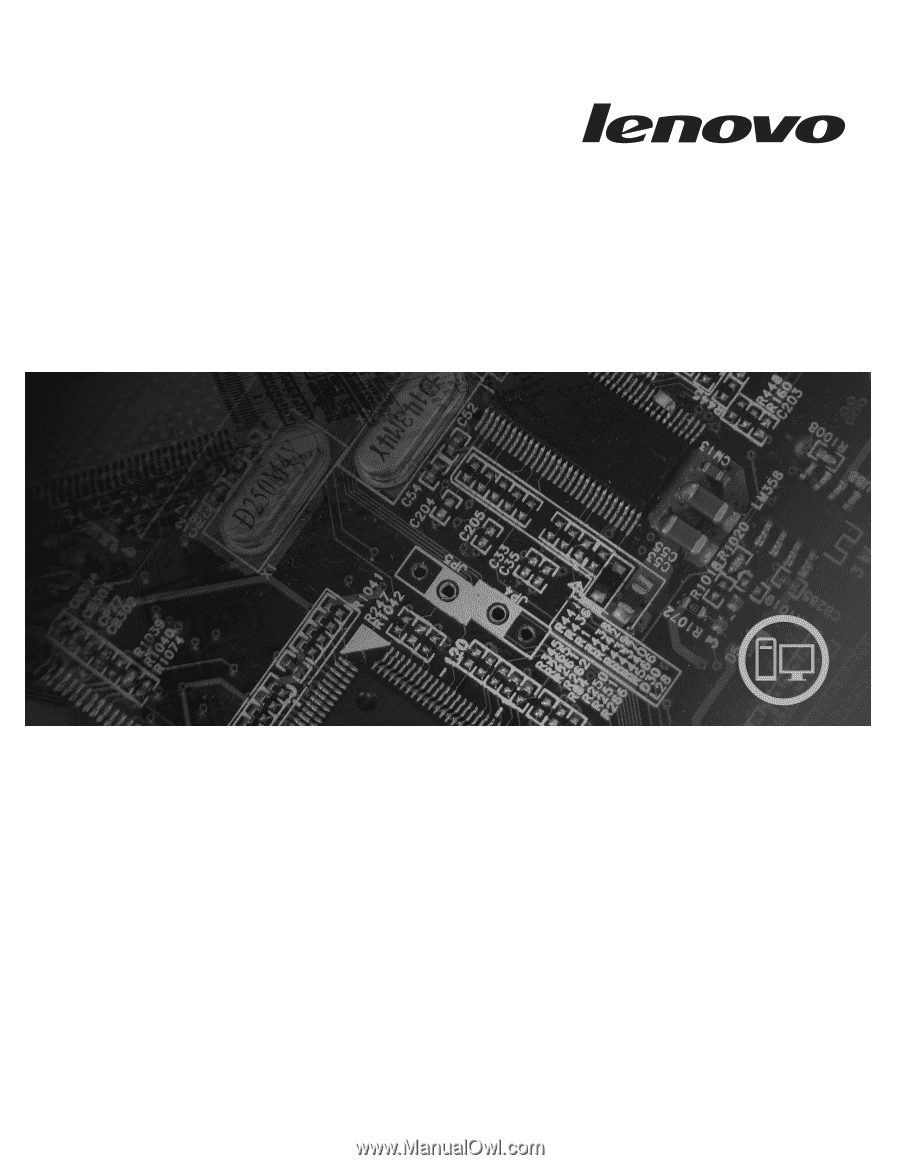
Tipos de Máquinas:
3656, 7061, 7090, 9353, 9421, 9485, 9623, 9625, 9705,
9795, 9935, 9946 e 9953.
ThinkCentre
Manual do Utilizador